Cómo navegar en el navegador Mozilla Firefox sin Internet
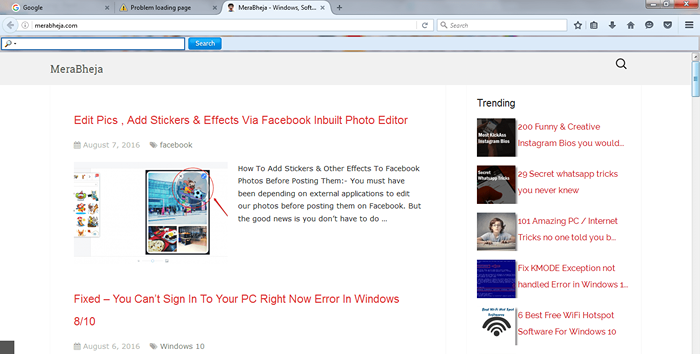
- 1085
- 55
- Alejandro Duran
Cómo navegar usando el navegador Mozilla Firefox fuera de línea:- ¿Vas a la casa de tu madre para el fin de semana y no hay tal cosa llamada Internet en esa parte del mundo?? Nadie con quien jugar, no hay Internet para explorar, por ningún lado para ir; Al pensar en todo esto, ¿te sientes tan perdido?? Bueno, no te preocupes, tenemos algo para quitarte las cosas difíciles. Puede navegar por Internet usando Mozilla Firefox sin tener ningún tipo de conectividad a Internet. Preguntándome como? Bueno, hay un requisito previo para habilitar esta función. En el caché de su navegador, debe tener copias de todos los sitios web a los que desea acceder sin Internet. Eso no es gran cosa. Puede agregar los sitios web al caché simplemente visitándolos una vez, de modo que estas copias guardadas se le mostrarán cada vez que intente acceder a estos sitios web.
Leer también: - Cómo navegar fuera de línea en Google Chrome sin Internet
Nota: Asegúrese de que su caché tenga suficiente espacio y que la página web a la que está intentando acceder está disponible en el caché.
PASO 1
- Almuerzo Mozilla Firefox. Para habilitar la opción de navegación fuera de línea en Mozilla Firefox, En primer lugar, haga clic en el Mas acciones icono en la esquina superior derecha de su página web.
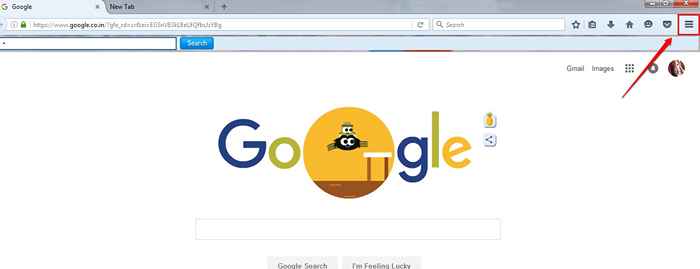
PASO 2
- Como siguiente, debe hacer clic en el Desarrollador icono como se muestra en la siguiente captura de pantalla.
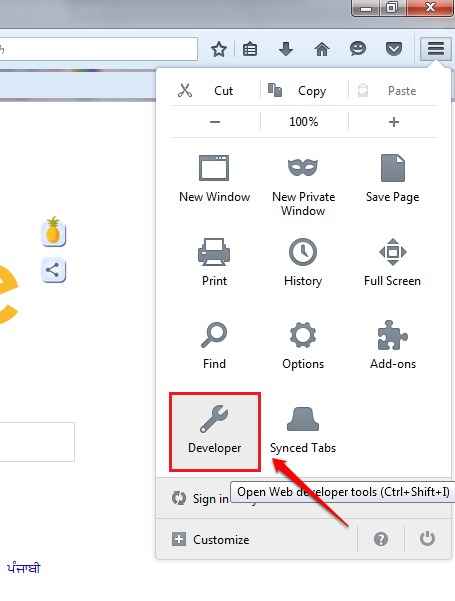
PASO 3
- Bajo la Desarrollador opción, vaya a la parte inferior de la lista y verifique el Trabajar sin conexión opción.
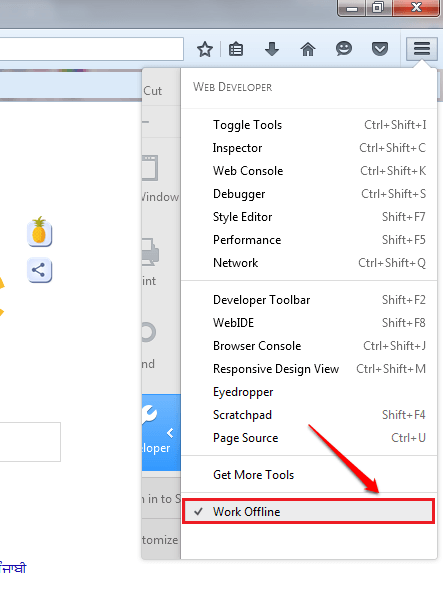
ETAPA 4
- Ahora desconecte su PC de Internet e intente acceder a un sitio web al que haya accedido antes. Esta vez, la copia almacenada en caché del sitio al que está intentando acceder se le mostrará incluso sin internet. Pero recuerde que esto no funcionará si nunca ha accedido al sitio antes o si el caché del navegador está dañado.

Paso 5
- Puede aumentar el tamaño del caché siguiendo la ruta dada: (tome la captura de pantalla como referencia).Cuanto más grande sea su tamaño de caché, mejores serán las posibilidades de encontrar un sitio web cuando navegue fuera de línea.
Icono de más acciones-> opciones-> avanzado-> red-> establecer el tamaño del caché
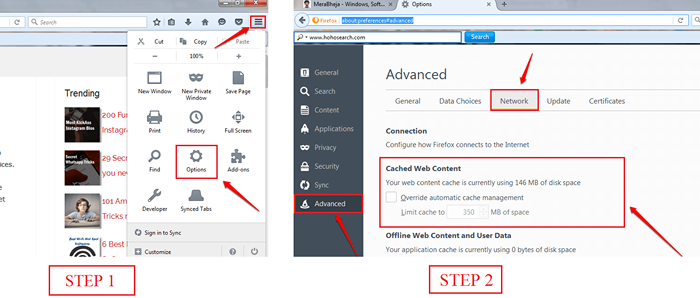
Disfrute de navegar por Internet sin WiFi ni ninguna otra forma de conectividad. Espero que hayas encontrado el artículo útil. No dude en dejar comentarios si está atrapado con alguno de los pasos. estariamos felices de ayudar. Regrese para más trucos, consejos y hacks. Mientras tanto, puede consultar nuestro Artcile sobre el tema sobre cómo navegar fuera de línea en Google Chrome sin Internet.
- « Cómo exportar / importar contraseñas guardadas de Chrome
- Alerta de llamadas perdidas sobre el teléfono Android en Windows 10 »

